5 formas de editar archivos de audio MP3 en Windows / Mac / en línea paso a paso
Hay muchas formas de editar archivos MP3. Por ejemplo, puede acortar un archivo MP3, unir varios archivos MP3, convertir MP3 a otros formatos de audio y más. Para editar archivos de audio MP3 fácilmente, un buen editor de MP3 realmente importa.
Por lo tanto, este artículo muestra 5 formas diferentes de editar archivos MP3 de longitud, etiqueta, álbum y más. Solo lee y aprende cómo editar metadatos MP3 y duración de audio en su computadora y teléfono.
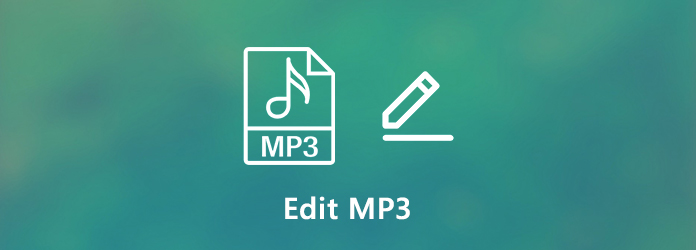
Parte 1: Cómo editar archivos MP3 en Windows y Mac
Ya hay un software de edición de MP3 predeterminado instalado en su computadora. Para los usuarios de Windows, puede editar archivos MP3 en Windows 10 y versiones anteriores con el Explorador de archivos. Se llama Windows Explorer o Explorer en Windows 7. Para que pueda editar archivos MP3 en Windows 7 con la misma herramienta. En cuanto a los usuarios de Mac, QuickTime Player es un buen editor y reproductor de audio MP3.
Cómo editar archivos MP3 en Windows
Paso 1 Prensa Windows y E teclas para iniciar el Explorador de archivos.
Paso 2 Busque y encuentre la canción MP3 que desea editar.
Paso 3 Elige Propiedades desde el menú del botón derecho. Entonces ve al Detalles .
Paso 4 Puede editar el título de la canción MP3, álbum, artista, género y más detalles.
Paso 5 Haga Clic en ¡Aplicá! seguido por OK para editar información del álbum MP3 y más metadatos en el Explorador de archivos.
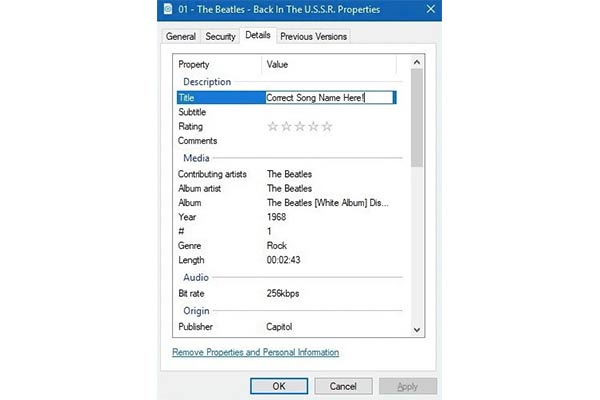
Cómo editar archivos MP3 en Mac
Paso 1 Abra el archivo MP3 con QuickTime Player. Escoger Trim del desplegable Editar lista.
Paso 2 Arrastre las manijas a la hora de inicio y finalización. Hacer clic Juega para previsualizar el clip de audio recortado.
Paso 3 Haga Clic en Trim para editar la longitud de MP3 en Mac.
Paso 4 Guarde el clip de audio en formato MP3. O puedes hacer clic Compartir para compartir audio MP3 a correo, Facebook, mensajes, etc.
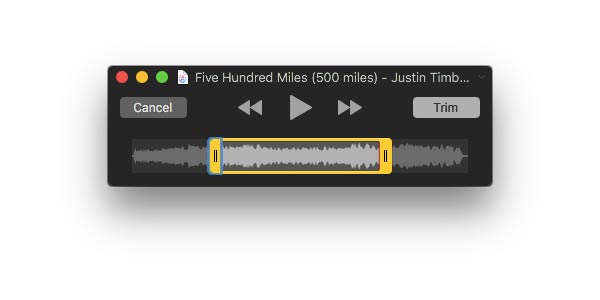
Parte 2: Cómo editar MP3 con VCU
También puede editar archivos MP3 en Windows y Mac usando Tipard Video Converter Ultimate. El software de edición de audio permite a los usuarios recortar, fusionar, extraer y convertir audio desde y hacia formato MP3. La conversión por lotes es compatible. Por lo tanto, puede convertir archivos MP3 con una velocidad 60x más rápida sin conexión con alta calidad. Por cierto, también puede extraer la pista de audio MP3 de cualquier video para su posterior edición o reproducción.
- 1. Edite archivos MP3 recortando y fusionando.
- 2. Ajuste el codificador de audio, la frecuencia de muestreo, los canales o la tasa de bits.
- 3. Convierta archivos MP3 con una velocidad de 60x en lote.
- 4. Extraiga MP3 de cualquier video o disco DVD con la calidad original.
Paso 1 Inicie Tipard Video Converter Ulitmate. Arrastre y suelte su archivo MP3 en la interfaz principal.

Paso 2 Haga clic en el Editar icono al lado del nombre del archivo para establecer un nuevo nombre para MP3. Además, puede editar el ícono i insertado en un círculo para editar la información de metadatos MP3.

Paso 3 Para cortar y editar archivos MP3, puede hacer clic en Scissor icono a continuación. En el nuevo Corte ventana, ajuste la nueva longitud de audio MP3. También puede cortar y unir archivos MP3 libremente aquí. Simplemente haga click Guardar para confirmar.

Paso 4 En la esquina derecha de su archivo MP3, haga clic para obtener Mi Perfil lista. Establezca el formato del archivo de salida y especifique la configuración de salida. Por último, haz clic Convertir todo para convertir MP3 a otros formatos de archivo.

Parte 3: Cómo editar MP3 en Windows Media Player
Windows Media Player no es solo un editor de vídeo, pero también un editor de audio para usuarios de Windows 10. También puede editar archivos MP3 en Windows 10 a través de Windows Media Player.
Paso 1 Ejecute Windows Media Player. Escoger Música bajo de Recursos para acceder a su archivo MP3.
Paso 2 Haz clic derecho en tu audio MP3. Escoger Editar y obtener una ventana emergente.
Paso 3 Edite la duración del audio MP3, la carátula del álbum, el número de pista, el género, el año de lanzamiento, la calificación y más información.
Paso 4 Haga Clic en OK para guardar el archivo de audio MP3 después de editarlo.
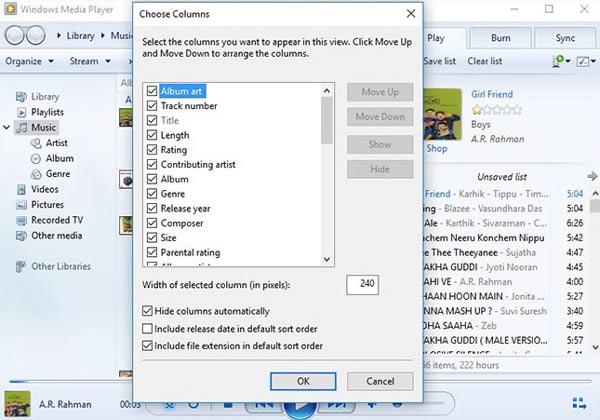
Comprueba cómo rotar video en Windows Media Player
Parte 4: Cómo editar MP3 en VLC
VLC Media Player también puede funcionar como su aplicación de edición de MP3 gratuita. Puede usar el recortador de audio incorporado para acortar la duración del audio MP3. Veamos cómo editar MP3 de forma gratuita en VLC Media Player.
Paso 1 Ejecute VLC Media Player. Escoger Controles avanzados del desplegable Ver lista.
Paso 2 Abrir archivo MP3 con VLC. Luego configure la posición en la que desea recortar MP3 en la parte inferior.
Paso 3 Elija el botón rojo en la parte inferior izquierda. Cuando llega al final de la parada, puede hacer clic en el botón rojo nuevamente.
Paso 4 El archivo de audio MP3 recortado se guardará en el mi música carpeta por defecto.
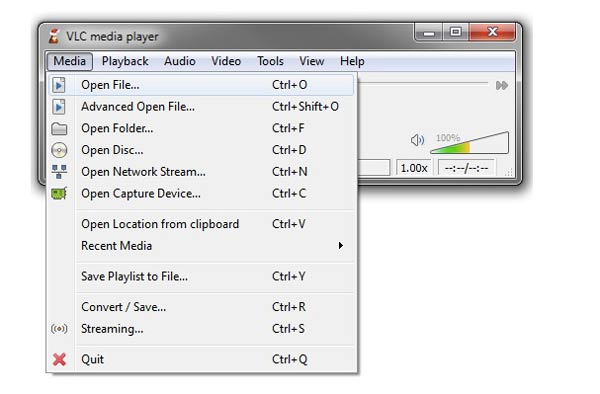
Parte 5: Cómo editar MP3 en línea
También hay muchos editores de MP3 en línea de uso gratuito. El cortador de audio MP3 es el servicio más popular. Si desea editar MP3 en iPhone o Android rápidamente, puede usar un editor de audio en línea para editar MP3.
Paso 1 Abra un editor de MP3 en línea. Aquí tomará Audio Trimmer como ejemplo.
Paso 2 Haga Clic en Elija El Archivo para agregar un archivo MP3. No debe tener más de 100 MB.
Paso 3 Mueva los controles deslizantes verdes para establecer qué clip de audio guardar.
Paso 4 Haga Clic en Cultivo para editar un archivo MP3 con una longitud más corta.
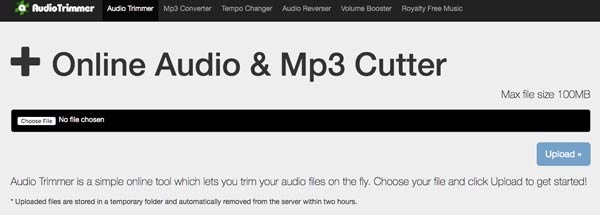
Parte 6: Preguntas frecuentes sobre la edición de archivos MP3
¿Cómo editar archivos MP3 en Audacity?
Ejecutar Audacity. Escoger Importa seguido por Audio del desplegable Archive lista. Luego agregue su archivo MP3 a la línea de tiempo de Audacity. Seleccione una parte del audio MP3. Arrastre el mouse para cortar un archivo MP3 en Audacity.
¿Qué apk de cortador de MP3 tomar?
Para editar MP3 en Android, puede descargar MP3 Cutter y Ringtone Maker de la tienda Google Play. La calificación del usuario sube a 4.3 / 5.
¿Qué hacer cuando no puede editar detalles de MP3 en Windows 10?
También puede usar MP3tag para editar etiquetas y propiedades MP3 en su computadora con Windows.
Estas son 5 formas comprobadas de editar archivos MP3 recortando, convirtiendo y más. ¿Cuál es tu mejor manera de editar archivos MP3 en tu teléfono o computadora? Puede dejar mensajes a continuación para compartir con nosotros. Si tiene alguna otra sugerencia para cortar y editar archivos MP3, no dude en contactarnos.







